5 программ для автоматизации чего угодно на компьютере
Продолжаем рассказывать про автоматизацию рутины на компьютере. Вот что было в предыдущих частях:
- В некоторых программах есть возможность записать свои действия, чтобы потом повторять их сколько угодно раз. Такие действия называются скриптами и макросами.
- Это помогает в ежедневных ситуациях: обработать электронную таблицу, отформатировать документы, подготовить файлы и перевести их из одного формата в другой.
- Скрипты делают двумя способами: пишут команды на встроенном языке или делают всё мышкой и клавиатурой, а компьютер это запоминает.
Бывает так, что рутины много, а нужные программы не поддерживают макросы и у них нет своего языка для скриптов. В этом случае используют программы для автоматизации разных действий на компьютере.
Как это работает
В зависимости от возможностей такие программы делятся на автокликеры, программы поиска изображений и скриптовые автоматизаторы.
Автокликеры подойдут, если для выполнения нужных действий достаточно мышки. Работают так: включаете запись и выполняете мышкой всё, что нужно сделать. Программа запоминает координаты кликов и интервалы между ними, а потом имитирует их, как будто это делаете вы. Это самый простой и надёжный вариант, но у него есть большой минус: если поменяется интерфейс или размер окна, то программа об этом не узнает — она будет кликать по старым координатам и может что-то испортить.
Программы с поиском изображений работают иначе: вы делаете скриншот нужной области, вставляете его в программу и на внутреннем языке объясняете, что с этим делать. Например, можно нажать на найденную картинку (если это иконка сохранения), перетащить её в другое место, ввести туда текст и ещё много разного. Это более универсальное решение, чем автокликеры, но надо немного разбираться в программировании.
Автоматизаторы на скриптах. Это самый замороченный, но самый большой по возможностям способ что-то автоматизировать. Automator из macOS — это именно оно. Можно сделать что угодно в пределах того, что умеют приложения через свои API: как угодно стыковать разные приложения, передавать данные из одного в другое, работать с файловой системой и делать много других вещей. Но придётся прямо писать скрипт.
Action(s)
Платформа: Windows, macOS.
Эту программу сделали 10 лет назад, и для macOS она уже сильно устарела, но в Windows всё отлично работает. Интерфейс создания скриптов может показаться сложным для новичков. Но если вам нужен полный контроль — она поможет.
Если нужна современная версия для macOS, посмотрите на встроенное приложение Automator. Из коробки он умеет не так много, но есть сторонние расширения.
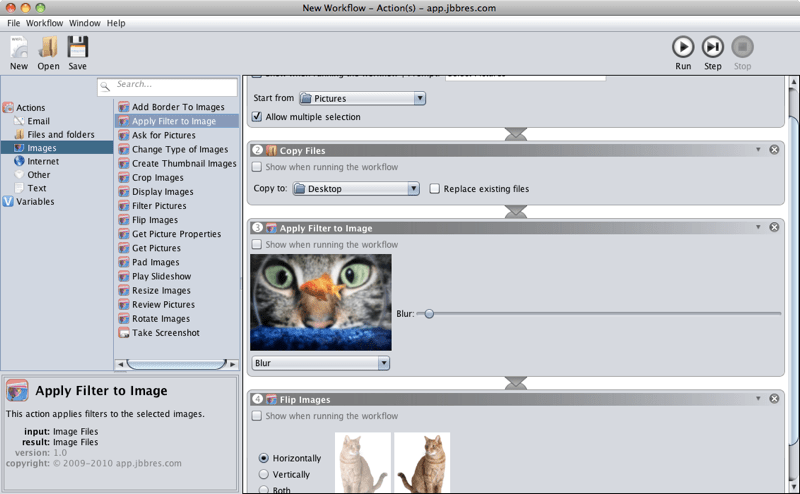
AutoIT
Платформа: Windows.
Если вам понравились возможности предыдущей программы, но вы хотите всё контролировать сами и писать свои скрипты, попробуйте AutoIT. В ней используется свой язык, похожий на Бейсик, но с глубоким погружением в системные команды операционной системы. При желании на ней можно запрограммировать даже имитацию работы за компьютером в течение дня — всё будет выглядеть так, как будто человек сидит перед монитором и что-то делает.
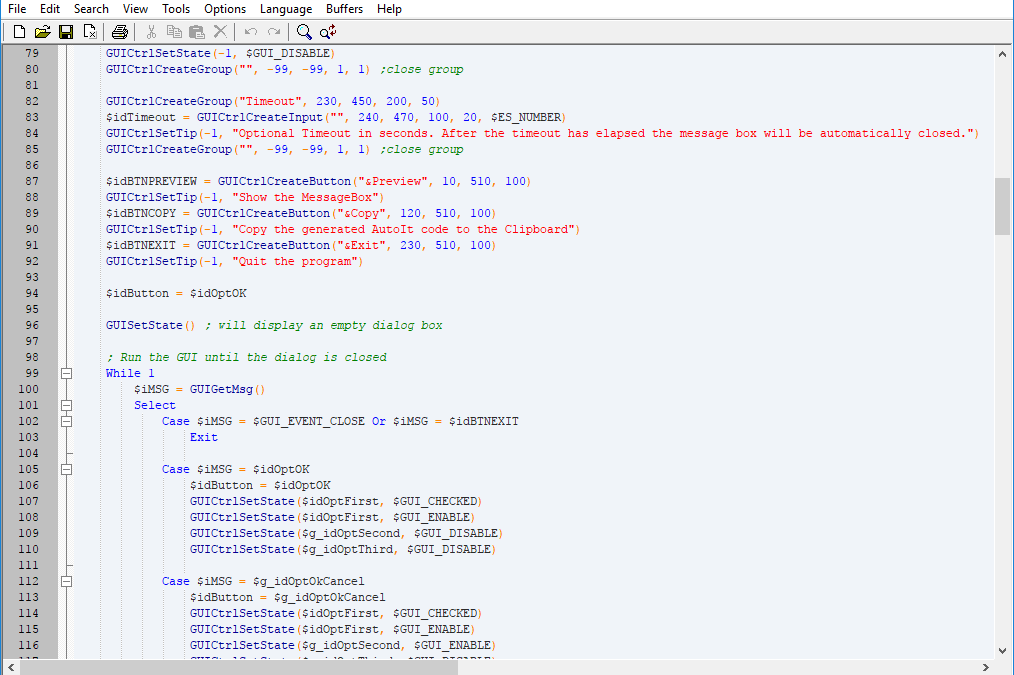
Sikuli
Платформа: любая, где можно запустить виртуальную машину Java.
Эта система понимает скрипты на Python, Ruby и JavaScript и поддерживает все языки программирования, связанные с Java (Jython, JRuby, Scala, Clojure и остальные).
Программа основана на распознавании изображений. Её можно обучить нужным иконкам, чтобы она нажимала на них в любой последовательности. Как только нужная картинка появляется на экране, программа её найдёт и выполнит указанные действия.
Например, её можно научить играть в «Весёлого фермера», чтобы она сама находила на экране морковку, собирала её, отправляла кур спать и поливала грядки.
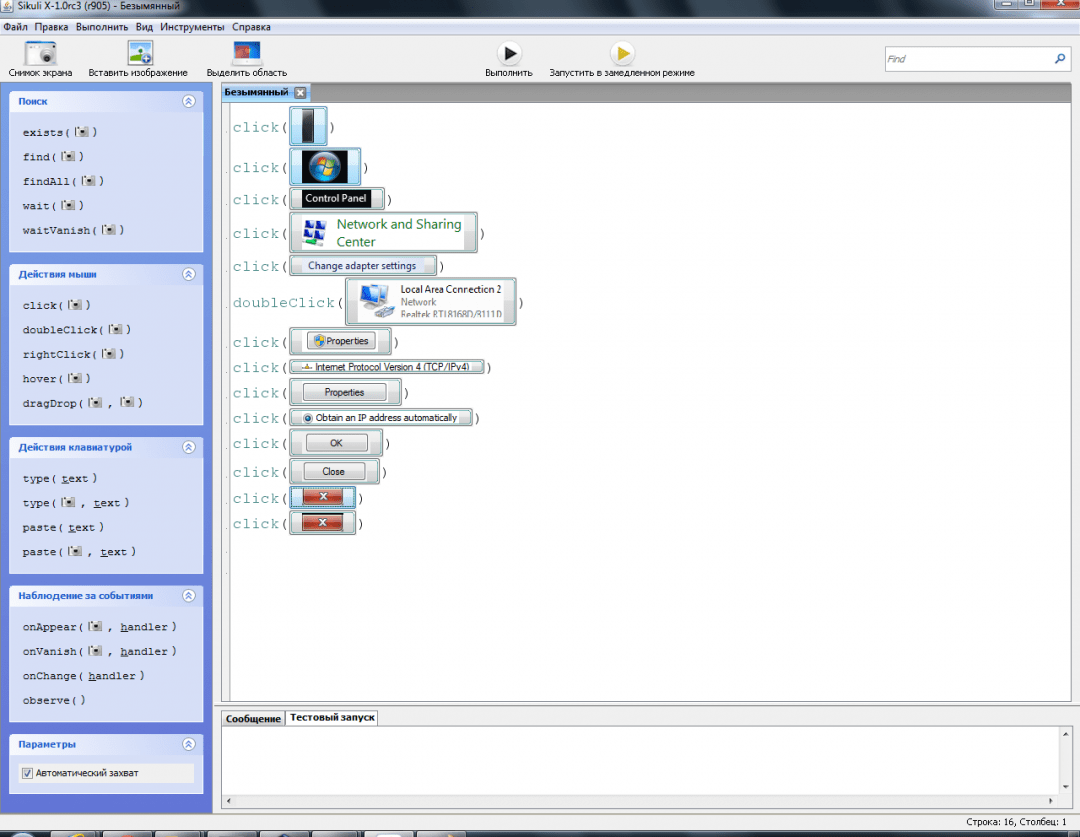
AutoClickExtreme
Платформа: Windows.
Программа заточена на имитацию нажатий мыши и клавиатуры и делает это максимально точно. QA-инженеры иногда используют её для тестирования интерфейсов, чтобы не нажимать всё вручную.
Работает просто: она записывает то, что вы делаете, а потом повторяет. Есть режим обучения, когда программа смотрит за поведением пользователя, а потом выделяет шаблоны повторяющихся действий.
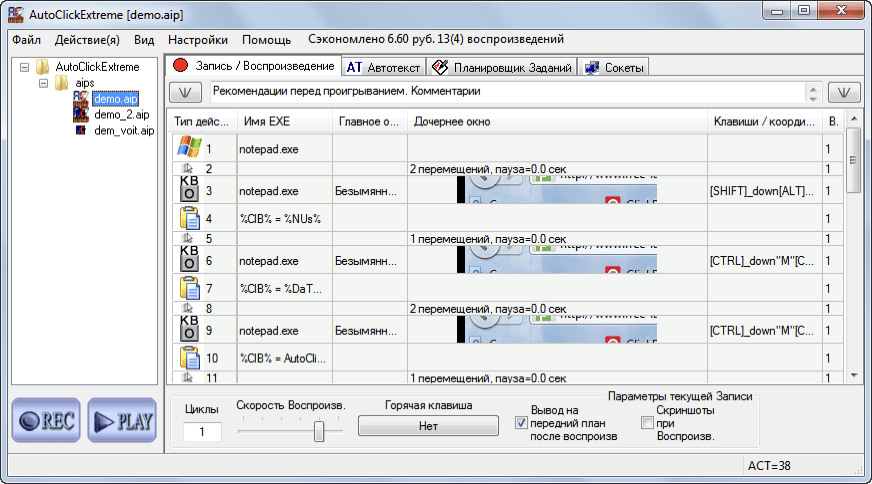
Macro Scheduler
Платформа: Windows.
Самая дорогая программа в подборке, но оно того стоит:
- запись действий мыши и клавиатуры;
- прямая работа с базами данных, сетевыми протоколами и парсерами данных;
- распознавание текста на экране;
- запись макросов для браузеров;
- работа с любыми элементами ОС напрямую и через скриншоты;
- свой скриптовый язык;
- 300 готовых шаблонов автоматизации.
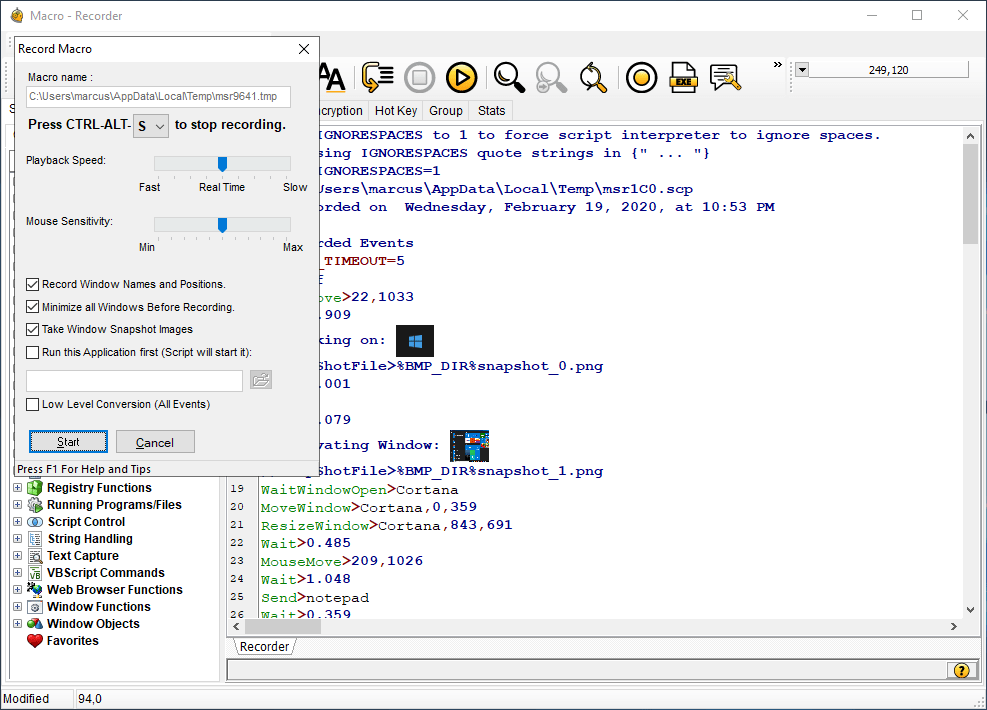
Получите ИТ-профессию
В «Яндекс Практикуме» можно стать разработчиком, тестировщиком, аналитиком и менеджером цифровых продуктов. Первая часть обучения всегда бесплатная, чтобы попробовать и найти то, что вам по душе. Дальше — программы трудоустройства.
Первые шаги к автоматизации бизнеса. С чего начать?
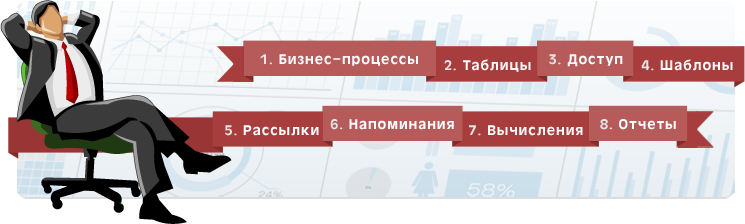
Если вы читаете эту статью, то наверняка уже слышали о преимуществах автоматизированного бизнеса. Организованная работа с сотрудниками и клиентами, повышенная эффективность рабочего процесса, увеличение прибыли… Неудивительно, что столько компаний хотят автоматизировать свой бизнес как можно скорее. Вот только не всегда удается сделать это правильно.
Ведь обычно всё происходит как? Компания приобретает специальную программу, начинает ее внедрять и сталкивается со сложностями. Например, оказывается, что сотрудники не хотят переходить на непривычную для них систему, да и организованные бизнес-процессы не так легко перенести в строгие рамки таблиц. В итоге все заканчивается тем, что систему не используют в полную силу, а то и вовсе забрасывают и возвращаются к привычному Excel.
Такие примеры заставляют руководство серьезно задуматься перед тем, как устанавливать систему в своей компании. И это к лучшему: программа действительно способна максимально учитывать требования бизнеса, но для этого их еще нужно предъявить. То есть — составить техническое задание.
На составление, как правило, уходит много времени. Нужно понять, какие именно процессы стоит автоматизировать и на что обратить внимание прежде всего. Для этого можно задействовать сотрудников, привлечь специалистов со стороны – но все равно остаться без желаемого результата. Чтобы не пропустить важные моменты и использовать программу эффективно, нужно четко определить план действий. Именно поэтому команда «Клиентская база» создала это руководство для начинающих. Если вы планируете перевести свой бизнес на современные системы, но пока не уверены, с чего начать, то все, что вам надо сделать – это ответить на вопросы, поэтапно изложенные ниже.
Шаг 1. Бизнес-процессы
- Какие действия выполняют сотрудники компании?
- Из-за чего чаще всего возникают проблемы в этих действиях?
- Оператор принимает заявку, вносит ее в список заказов;
- Менеджер получает новый заказ, согласовывает его и выставляет счет на оплату;
- Бухгалтер принимает оплату и отправляет заказ в производство;
- Производство получает данные по заказу и выполняет его;
- Менеджер сдает заказ клиенту.
Советы:
В первую очередь нужно автоматизировать проблемные участки, задерживающие работу всей организации.
Для каждого процесса следует определить ответственных за него сотрудников и контролирующего. Проблему можно решить быстрее, если точно знать, кто отвечает за дело на каждом этапе.
Выстраивать процессы лучше так, чтобы все данные и сроки от начала проекта и до его завершения передавались между участниками автоматически.
Шаг 2. Таблицы
- С какими данными работает компания?
- По каким параметрам их можно распределить?
- Клиенты
- Заявки
- Сотрудники
- Счета
Советы:
Очень важно следить за своевременным наполнением базы – не внесенная вовремя информация может оказаться необходимой, когда другие источники не будут доступны.
Не стоит составлять таблицы сразу на все случаи жизни. Лучше начать с самых важных, протестировать их, отшлифовать и только потом добавить следующие.
Следует использовать связанные поля. Так данные из одной таблицы не придется дублировать в другую: связанные поля будут заполняться автоматически. Например, список клиентов можно будет составить один раз в одной таблице – во всех остальных поля, которым такие данные нужны, заполнятся без дополнительных усилий.
Шаг 3. Доступ
- Какие группы сотрудников участвуют в бизнес-процессах компании?
- С какими данными работает каждая группа?
Советы:
Для каждой группы нужно составить список полей под просмотр и редактирование. Все остальное по умолчанию будет закрыто.
Кроме доступа к полям, надо продумать доступ к добавлению или удалению записей, экспорту или импорту данных, доступу к отчетам.
Шаг 4. Шаблоны
- Какие документы используются в компании чаще всего?
- Какие данные для этих документов уже собираются в таблицах?
Советы:
Шаблоны нужно сделать как можно более гибкими, оставив неизменяемым только основной текст. Остальная информация будет подставляться автоматически. Это избавит сотрудников от «бумажной волокиты», а сами документы – от ошибок и опечаток.
Часто в шаблон бывает необходимо подставить данные, которые не были учтены в таблице до этого. Для них всегда можно будет добавить новые поля.
Даже самый сложный договор можно привести к единому шаблону, просто добавив в него различные условия. Поэтому несколько похожих договоров удобнее будет свести в один.
Шаг 5. Рассылки
- С какой частотой и в какое время компания сможет проводить рассылки? Как часто появляются новости, которые будут интересны клиентам?
- В каких случаях лучше использовать почту, а в каких – SMS?
Советы:
Главная информация должна содержаться в самом тексте. Не нужно перегружать шаблон картинками и тяжелыми файлами. Большинство пользователей предпочитают отключать дополнения, а значит, для них суть письма останется неясной. Далеко не каждый сочтет это интригующим – скорее, просто закроет его и не воспользуется предложением.
При массовости рассылок стоит задуматься о спам-листах. Чтобы не попасть в них, нужно обратить внимание на возможность клиента отписаться от рассылки по собственному желанию. При этом опция должна быть очевидной – например, в виде обозначенной ссылки в письме.
Также при планировании рассылки нужно учитывать ограничение сервера на количество отсылаемых писем в час (на бесплатных серверах – в минуту). Как правило, после достижения максимального количества писем сервер блокирует аккаунт. Чтобы избежать подобной ситуации, рассылку лучше распределить на несколько циклов.
Не стоит проводить рассылки слишком часто и без особого повода. Во-первых, это раздражает подписчиков, во-вторых, вряд ли кого-то заинтересуют малоинформативные письма. Если есть уверенность в планировании, можно предупредить о частоте рассылок еще на этапе подписки – например, фразой «Наша еженедельная рассылка».
Шаг 6. Напоминания
- О каких изменениях необходимо оповещать сотрудников?
- Как эти оповещения должны выглядеть?
Советы:
Напоминания должны быть информативными, чтобы с первого взгляда было понятно, о чем идет речь. Поэтому нужно указывать больше конкретной информации внутри текста. Согласитесь, есть разница между «Изменился статус заказа» и «Статус заказа № XX изменился с A на B».
Отправлять напоминания следует только в случае необходимости. Не стоит создавать напоминания на маловажные изменения или рассылать их тем, кого они не касаются. Сотрудники просто «утонут» в них и перестанут реагировать вовремя.
Шаг 7. Вычисления
- В каких таблицах нужны вычисляемые поля?
- По каким формулам программа будет их рассчитывать?
Советы:
В первую очередь в систему автоматизации можно перенести те вычисления, которые уже хранились до этого в Excel или других программах.
Будет удобнее начать с простых вычислений, усложняя их по мере освоения системы автоматизации.
Необходимые для вычислений данные можно брать не только из текущей таблицы, но и из связанных с ней. Для этого нужно не забывать проставлять необходимые связи.
Шаг 8. Отчеты
- Из каких данных будут составляться моментальные отчеты?
- В какой форме их будет удобнее просматривать?
Советы:
Нужно определить параметры, которые можно будет изменять при формировании отчета – например, по периоду или по группам сотрудников.
Не стоит перегружать моментально составляемые отчеты сложной информацией. Основная их задача – быстрое ознакомление с текущей ситуацией для незамедлительного реагирования на возможные затруднения.
Можно сделать отчеты простыми для восприятия. Например, визуализировать их с помощью различных графиков и схем.
Заключение
- какие бизнес-процессы нужно автоматизировать в вашей компании;
- какие данные можно объединить в базу;
- как разграничить доступ к этим данным;
- в какие шаблоны объединить документацию;
- как организовать массовые рассылки и напоминания;
- какие вычисления удобнее проводить автоматически;
- какие отчеты нужно генерировать моментально.
- CRM
- Клиентская база
- автоматизация бизнеса
- автоматизация бизнес-процессов
- CRM система
При подготовке материала использовались источники:
https://thecode.media/automation/
https://habr.com/ru/companies/clientbase/articles/139801/